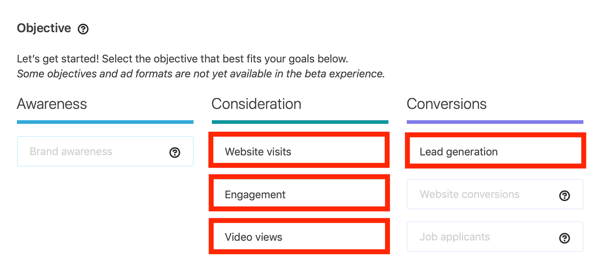Føj SkyDrive til Windows Højreklik på Send til-menuen
Microsoft Windows 8 Vindovs 7 Sky Drive / / March 18, 2020
Hvis du bruger Microsoft SkyDrive meget, ønsker du måske en lettere måde at sende filer og mappe til den. Sådan tilføjes SkyDrive til menuen Send til i Windows.
Hvis du bruger SkyDrive-skrivebordsprogrammet i Windows, kan du måske lide en nemmere måde at sende filer til dit drev bortset fra standard træk-og-slip-metoden. En måde er at tilføje SkyDrive til menuen Send til-kontekst, og det er let.
Føj SkyDrive til Windows Send til Menu
At føje SkyDrive til menuen Send til er stort set det samme som at tilføje Google Drive til den. Brug tastaturgenvejen Windows Key + R til at åbne dialogboksen Kør og type:shell: sendto og tryk på Enter.
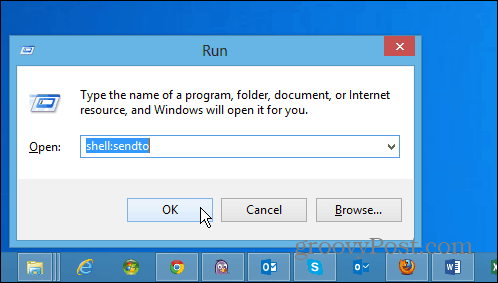
Træk nu en genvej til din SkyDrive til mappen Send til. Der er et par måder at gøre det på, men som jeg gør det er at højreklikke på SkyDrive fra Windows Stifinder, det skal vises under Foretrukne. Træk det derefter over, slip det, og vælg derefter Opret genveje her. På den måde vil du stadig have SkyDrive-mappen under Foretrukne.
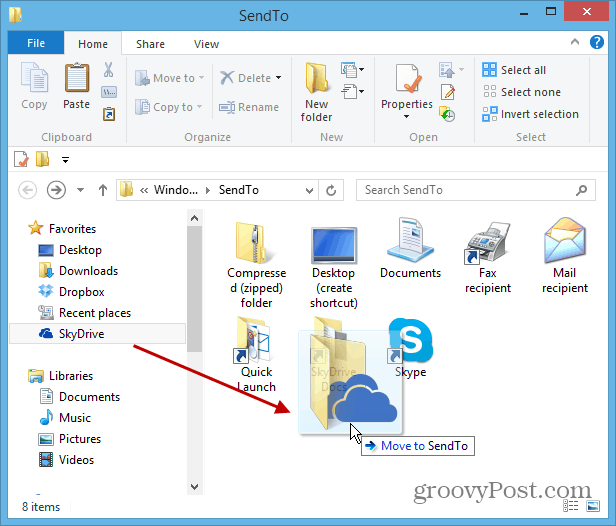
Når du højreklikker på en fil eller mappe, får du SkyDrive vist under Send til i genvejsmenuen.
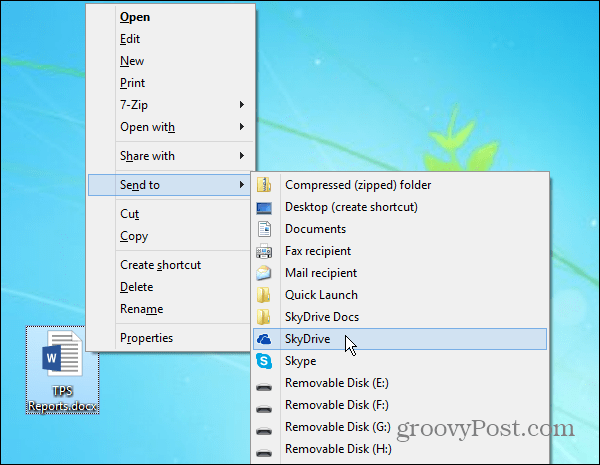
Bonustip: Ved hjælp af ovenstående trin kan du sende elementer til roden af din SkyDrive-mappe. Hvis du vil have, at emner skal gå til en bestemt placering, skal du bare kopiere mappegenveje fra SkyDrive til mappen Send til. Her tilføjede jeg to almindelige steder, jeg sender filer til.
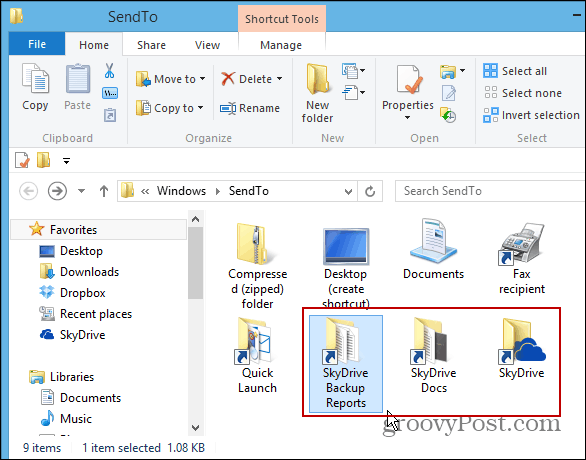
Download SkyDrive Desktop-applikation